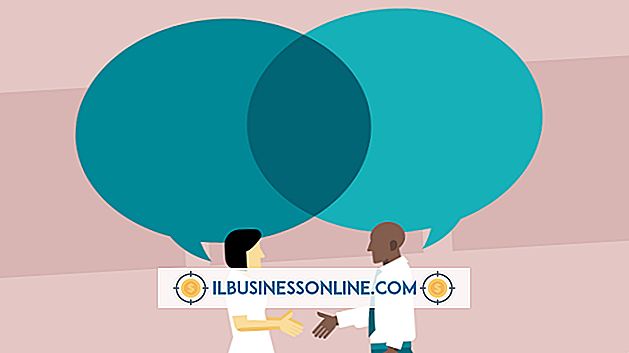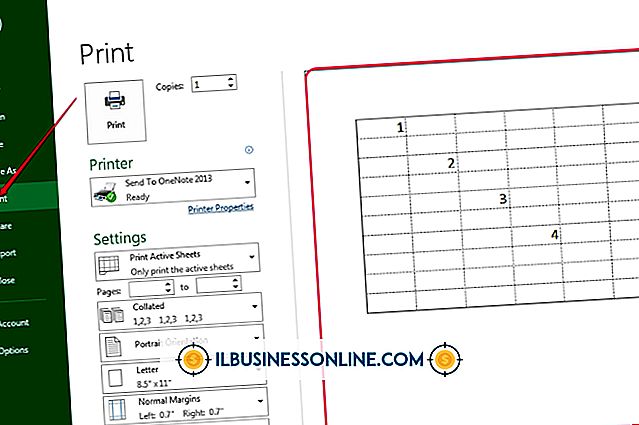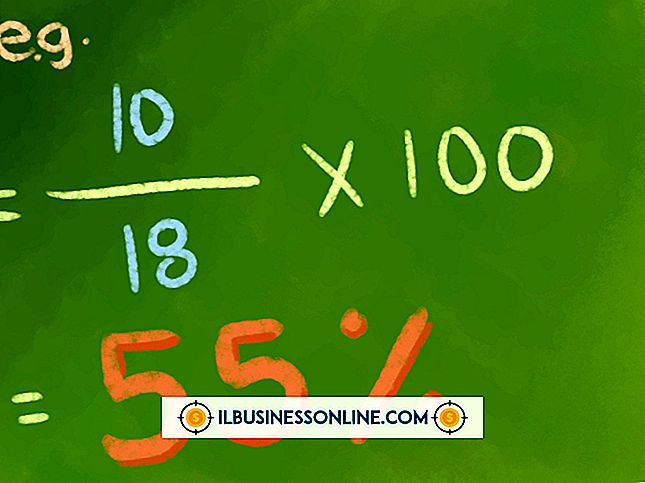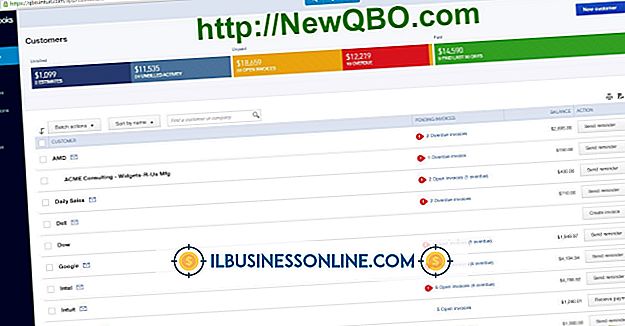Jak wyświetlić wszystkie pliki zmodyfikowane w określonej dacie w FileZilla

Darmowy program do przesyłania plików z otwartym kodem źródłowym, FileZilla pozwala na wysyłanie i pobieranie plików na zdalny serwer, aby zająć się zarządzaniem zawartością witryny. Możesz przesyłać wiele plików jednocześnie i korzystać z wielu funkcji dostępnych w komercyjnych aplikacjach FTP, w tym z regulowanymi szybkościami transferu i filtrami plików. Filtrowanie pozwala nawet wyświetlać tylko te pliki, które zostały zmodyfikowane w określonym dniu.
1.
Uruchom FileZilla. Zlokalizuj pola nawigacyjne "Quickconnect" pod paskiem narzędzi i podaj niezbędne informacje, w tym nazwę serwera hosta, nazwę użytkownika i hasło. Pozostaw pole "Port" puste, chyba że potrzebujesz określonego portu. Kliknij przycisk "Quickconnect", aby połączyć się ze zdalnym serwerem.
2.
Kliknij drzewo katalogów w lewym oknie ekranu, zwane także lokalnym, aby znaleźć folder zawierający pliki znajdujące się na komputerze, który chcesz przesłać. Kliknij dwukrotnie folder, aby wyświetlić wszystkie jego pliki w dolnym lewym oknie.
3.
Kliknij nagłówek "Ostatnia modyfikacja" w prawym górnym rogu lewego dolnego okna. FileZilla posortuje każdy plik zgodnie z datą ostatniej modyfikacji.
4.
Kliknij przyciski ze strzałkami w dół po prawej stronie okienka katalogu lokalnego, aby przejrzeć pliki, aby znaleźć te, które zostały zmodyfikowane w wybranym dniu.
5.
Kliknij dwukrotnie wybrany plik, aby przesłać go na serwer zdalny. Ta sama metoda działa dla plików, które chcesz pobrać ze zdalnego serwera na komputer, z tym że akcja jest wykonywana w prawym oknie ekranu lub na panelu zdalnego.
Wskazówki
- System filtrowania FileZilla umożliwia odfiltrowanie niechcianych plików, takich jak pliki kopii zapasowych z rozszerzeniami "bak", wyświetlając tylko pliki, które chcesz przenieść. Takie filtrowanie ułatwia znalezienie plików zmodyfikowanych w określonym dniu. Kliknij przycisk "Filtrowanie" na głównym pasku narzędzi, aby włączyć filtrowanie. Przycisk filtrowania znajduje się czwarty od prawej w standardowej konfiguracji paska narzędzi.
- Aby wyświetlić i skonfigurować filtry, wybierz "Widok" z opcji menu, a następnie kliknij "Filename filters". Pojawi się okno dialogowe wyświetlające "Filtry listy katalogów". Lokalne filtry wyświetlają się po lewej stronie, a zdalne filtry po prawej. FileZilla pozwala na wielu aktywnych filerów. Sprawdzenie przy filtrze oznacza, że działa. Zaznacz lub odznacz wybrane filtry.